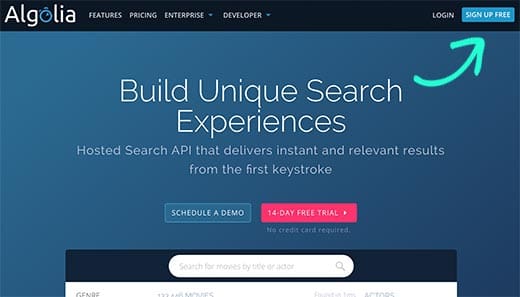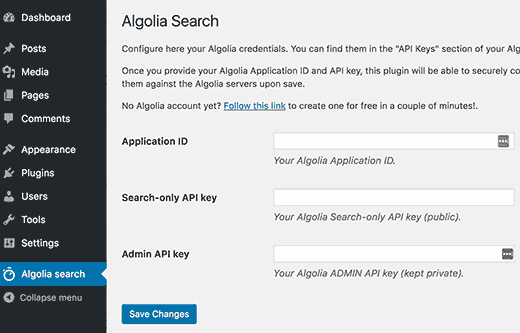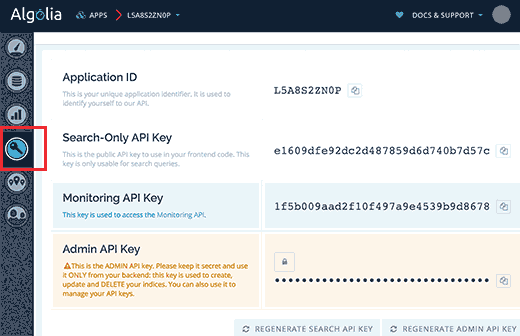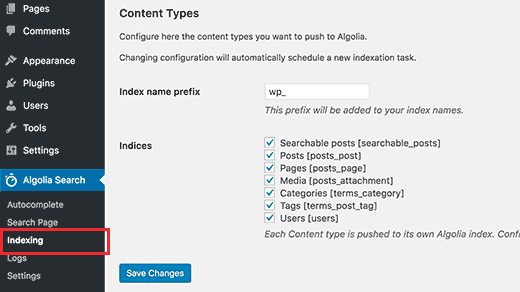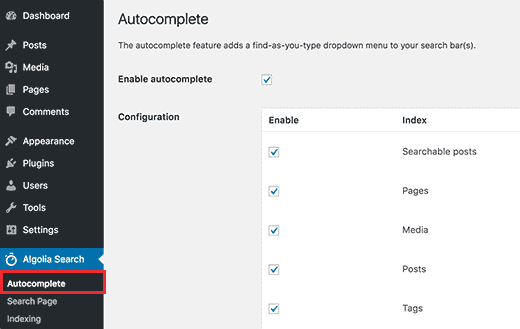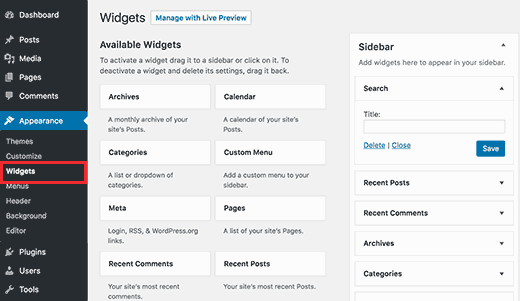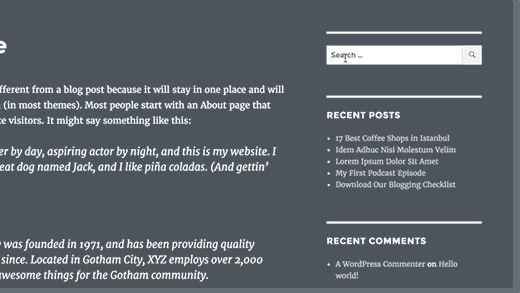Avez-vous déjà voulu ajouter une fonctionnalité de recherche instantanée sur votre blog WordPress? La WordPress fonction de recherche par défaut est assez limitée, c’est la raison pour laquelle beaucoup de blogueurs la remplacent pour des outils plus améliorés. Dans ce tutoriel, nous allons vous montrer comment ajouter la recherche instantanée sur WordPress avec Algolia.
Pourquoi ajouter une recherche instantanée supplémentaire sur WordPress ?
La recherche par défaut WordPress est simple et pas souvent pertinente. Voilà pourquoi de nombreux utilisateurs de WordPress la remplacent par des outils de recherche comme Google Search, ou plugins WordPress comme SearchWP.
Une fonction de recherche sur votre site peut considérablement améliorer l’expérience utilisateur. Cela aide les utilisateurs à trouver le contenu, ce qui augmente vos pages vues et les utilisateurs passent plus de temps sur votre site.
La fonction de recherche instantanée permet aux utilisateurs de trouver le contenu aussi rapidement qu’ils commencent à taper. Cela aide les utilisateurs à avoir des résultats beaucoup plus facilement.
C’est quoi Algolia ?
Algolia est une plate-forme de recherche Cloud, qui vous permet de construire de belles expériences de recherche pour vos sites et applications.
Une fois activé, Algolia indexe tout le contenu de votre site Web et remplace la recherche par défaut de WordPress avec une recherche plus puissant sur Cloud.
Il propose une fonction de recherche instantanée intégrée, ce qui signifie que vos utilisateurs peuvent obtenir des résultats plus rapidement, sans même voir une page de résultats de recherche.
Algolia propose un plan gratuit avec 10.000 dossiers et 100.000 requêtes par mois. Leurs plans premium commencent à partir de 49 $ par mois et propose un essai gratuit de 14 jours.
Comment ajouter Algolia sur WordPress
Tout d’abord, vous devez visiter le site Algolia pour créer un compte.
Ensuite, vous devez installer et activer le plugin « Search by Algolia ». Pour plus de détails, consultez notre guide étape par étape sur la façon d’installer un plugin WordPress .
Après l’activation du plugin, ce dernier ajoutera un nouvel élément de menu intitulé « Algolia » sur votre tableau de bord. En cliquant dessus, vous accéderez aux paramètres du plugin.
Vous serez invité à fournir des ID de l’application et les clés de l’API. Vous pouvez obtenir ces informations à partir de votre tableau de bord Algolia.
Copiez et collez les clés requises dans la page des paramètres du plugin et puis cliquez sur le bouton « Enregistrer les modifications » pour enregistrer vos paramètres.
Ensuite, il vous sera demandé d’indexer votre contenu. L’indexation permet à Algolia d’explorer et de créer un index de votre contenu, de sorte que les recherches soient rapides.
Vous pouvez commencer l’indexation en visitant la page « Algolia > Indexing » et sélectionnez les types de contenu que vous souhaitez indexer. N’oubliez pas de cliquer sur le bouton « Enregistrer les modifications ».
Algolia va maintenant commencer l’indexation de votre contenu. Cela peut prendre un certain temps en fonction de la quantité de contenu que vous avez sur votre site Web.
Ensuite, vous devez activer la fonctionnalité de saisie semi – automatique. Accédez à « Algolia > Autocomplete » et cochez la case à côté de l’option « Enable autocomplete ». Après, vous aurez besoin de faire défiler et de sélectionner les types de contenu à inclure dans les résultats de l’autocomplétion.
N’oubliez pas de cliquer sur le bouton « Enregistrer les modifications » pour enregistrer vos paramètres.
Enfin, vous devez remplacer la recherche WordPress par défaut avec la recherche instantanée Algolia. Vous pouvez le faire en allant à la page « Algolia > Search Page » et sélectionnez « Use algolia in the backend ».
En faisant cela, Algolia remplacera votre système de recherche par défaut sur WordPress.
Cliquez sur le bouton « Enregistrer les modifications » pour enregistrer vos paramètres.
Comment ajouter Instant Search Box sur WordPress
Maintenant que vous avez configuré avec succès Algolia, nous allons aller de l’avant et ajouter une section de recherche instantanée sur votre site.
Algolia remplace automatiquement le formulaire de recherche WordPress par défaut avec une recherche Algolia améliorée.
Si vous avez déjà ajouté le formulaire de recherche à votre site WordPress, alors vous aurez automatiquement des résultats de recherche.
Si vous n’avez pas ajouté un formulaire de recherche, vous devez accéder à la section d’ajout de widget sur votre tableau de bord WordPress. Glissez et déposez le widget de recherche à votre barre latérale.
Assurez-vous de cliquer sur le bouton Enregistrer pour enregistrer les paramètres du widget.
C’est tout, vous pouvez maintenant visiter votre site pour voir la recherche instantanée en action. Vous pouvez l’essayer pour voir comment cela se comporte.
Si vous avez des questions, n’hésitez pas à nous les poser dans la section des commentaires ci-après.